win10安装不了office 2010提示“MSXML版本6.10.1129.0”怎么办
今天在windows10系统电脑中安装office 2010的时候,遇到了失败的情况,而且系统报了一个安装错误的窗口,提示“若要安装Microsoft Office 2010,需要在计算机上安装MSXML版本6.10.1129.0。请安装此组件,然后重新运行安装程序。请更正上面列出的问题,然后重新运行安装程序”。经过一番研究,终于找到正确解决方法,现在小编就分享给大家!
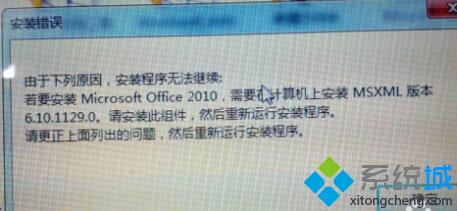
具体方法如下:
1、下载MSXML 6.0,在微软官方下载中心就能下载。或者在百度上搜索下载msxml6_x86.msi和msxml6_x64.msi。32位系统只用下载msxml6_x86.msi。

2、下载好后运行这两个文件,32位系统只运行msxml6_x86.msi。

3、运行后结果出来后点击完成。这里我们可以尝试一下安装office2010看能不能成功,不能的话继续下面的步骤。

4、用WIN+R键组合呼出运行,在运行里输入regsvr32 /u msxml6.dll,然后确定。再次在运行里输入regsvr32 msxml6.dll,然后确定。再尝试一下安装office2010,看能不能成功,不能的话继续下面的步骤。
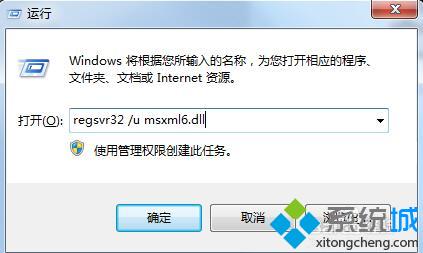
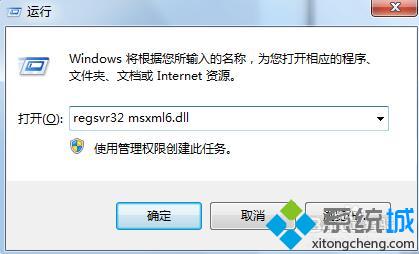
5、我们单击左下角的开始,在下方搜索框里输入regedit,回车或点击进入注册表编辑器。或者用WIN+R键组合呼出运行,输入regedit进入注册表编辑器。
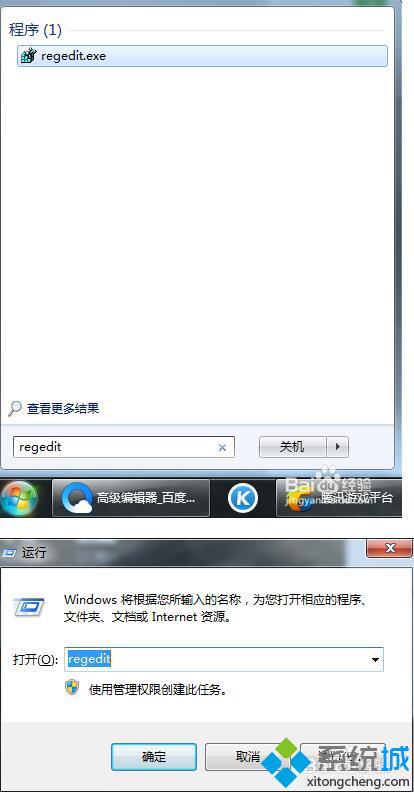
6、依次打开路径,直到找到HKEY_CLASSES_ROOT\TypeLib\{F5078F18-C551-11D3-89B9-0000F81FE221}\6.0\0\win32。
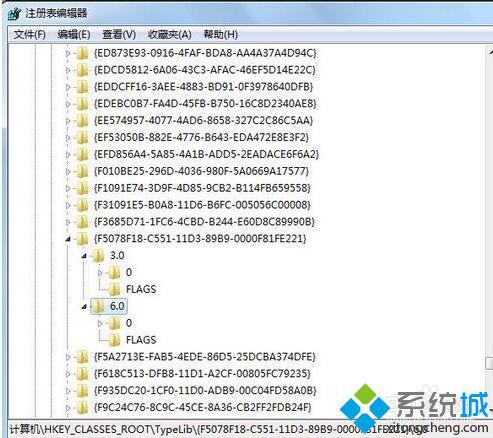
7、选中win32,单击右键然后再选择权限。
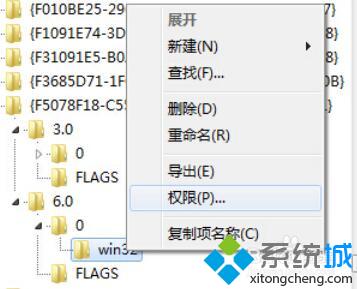
8、将你自己的用户权限设置为完全控制,即在完全控制右边的允许下面的方框打上勾。完成后点击应用,再点击确定。
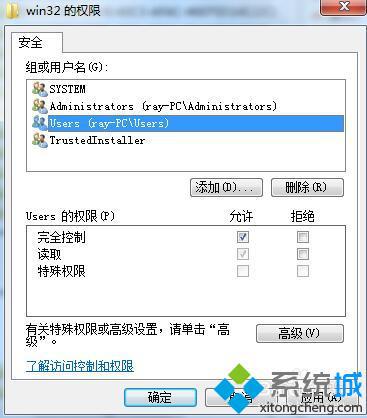
9、左边选择win32,然后选中右边的默认后右键单击再选择修改。
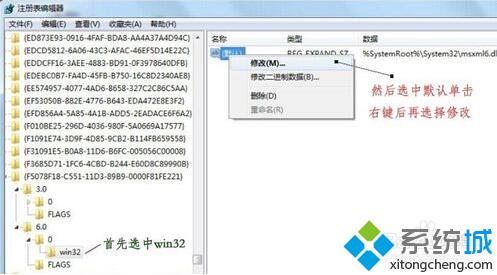
10、将数值数据%SystemRoot%\System32\msxml6.dll更改为C:\Windows\System32\msxml6.dll,改好后点击确定。
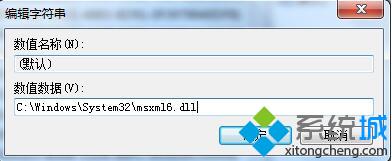
11、然后我们再来安装Office2010,输入正确的密钥就能安装成功了。
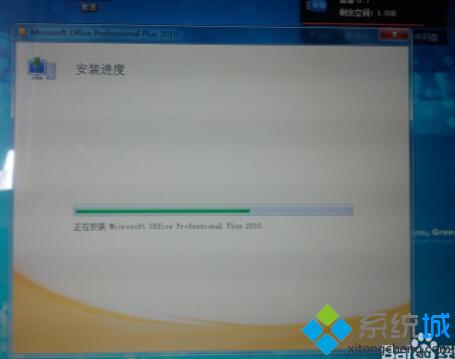
12、如果HKEY_CLASSES_ROOT\TypeLib\{F5078F18-C551-11D3-89B9-0000F81FE221}下面没有6.0的话,那么就自己新建一个。建好后再在6.0下面新建0和FLAGS。0下新建win32。注意要把FLAGS右边的值设为0,win32的值依然设为C:\Windows\System32\msxml6.dll。最后我们安装office2010就好了。
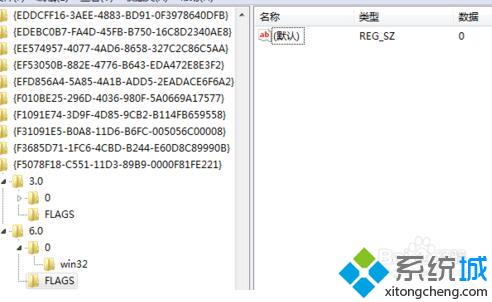
如果找不到{F5078F18-C551-11D3-89B9-0000F81FE221}怎么办呢?下面是解决办法:
把下面的内容写进注册表即可:
写进注册表的方法:右键--新建文本文档—复制下列内容—粘贴在记事本中(一定按下列形式分成6行)--点击左上角文件--另存为--保存类型选择“所有文件”--命名成“**.reg”,名字任取,后缀是.reg,双击并运行这个文件即可。
Windows Registry Editor Version 5.00[HKEY_CLASSES_ROOT\TypeLib\{F5078F18-C551-11D3-89B9-0000F81FE221}]
[HKEY_CLASSES_ROOT\TypeLib\{F5078F18-C551-11D3-89B9-0000F81FE221}\6.0]
[HKEY_CLASSES_ROOT\TypeLib\{F5078F18-C551-11D3-89B9-0000F81FE221}\6.0\0]
[HKEY_CLASSES_ROOT\TypeLib\{F5078F18-C551-11D3-89B9-0000F81FE221}\6.0\0\win32]
@="c:\\windows\\system32\\msxml6.dll"
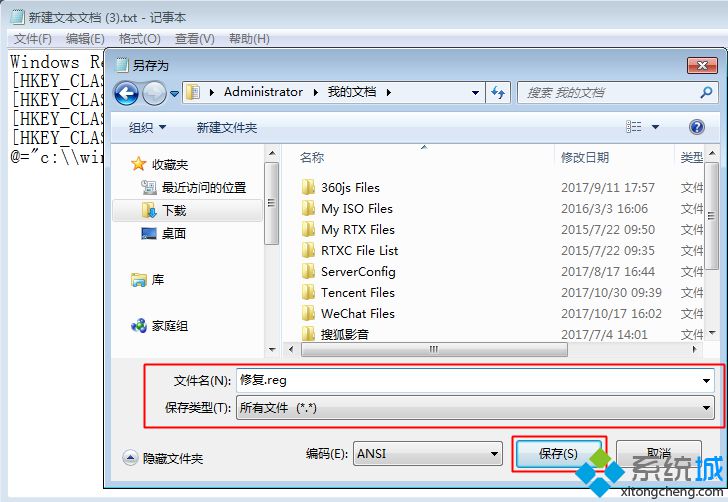
通过上面几个步骤的简单操作,我们就能解决win10安装不了office 2010提示“MSXML版本6.10.1129.0”的问题了。遇到同样问题的朋友们,不妨也动手操作一遍吧!
相关教程:错误1706安装程序找不到所需组装机如何装正版win10office控件不可用请重新安装win10 office我告诉你msdn版权声明:以上内容作者已申请原创保护,未经允许不得转载,侵权必究!授权事宜、对本内容有异议或投诉,敬请联系网站管理员,我们将尽快回复您,谢谢合作!










